Anteckning
Åtkomst till den här sidan kräver auktorisering. Du kan prova att logga in eller ändra kataloger.
Åtkomst till den här sidan kräver auktorisering. Du kan prova att ändra kataloger.
Ta en titt på allt innehåll för småföretag på small business-hjälp och utbildning.
Viktigt
De här stegen gäller för Microsoft 365 Business Standard, Microsoft 365 Business Basic och Microsoft 365-applikationer för affärsverksamhet.
När du redan använder Microsoft 365 Business med en e-postadress för Gmail, Outlook, Yahoo (eller liknande) kan någon (till exempel din administratör eller företagsägare) bjuda in dig att uppgradera Microsoft 365 för att börja använda professionell varumärkesanpassad e-post. I det här scenariot byter du e-postadress och lär dig hur du uppgraderar.
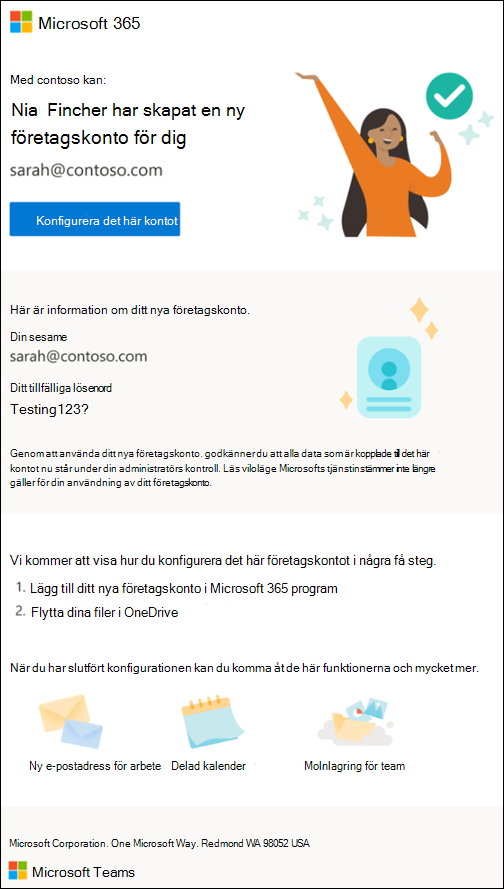
Om du är administratör för en organisation där användarna fortfarande använder Gmail, Outlook, Yahoo eller liknande e-postadresser och du vill konfigurera varumärkesanpassad e-post kan du läsa följande steg i stället: Lägg till en domän i Microsoft 365 och Konfigurera din organisation med e-post och molnlagring.
Viktigt
Om du är administratör och du letar efter steg för hur du skickar en inbjudan till din Microsoft 365 för företag-prenumeration kan du gå till Bjud in användare att Microsoft 365 Business Standard (Admin).
Gå med i en Microsoft 365 för företag-organisation
Kontrollera att du har inloggningsinformation för ditt aktuella konto innan du påbörjar de här stegen.
I e-postmeddelandet med inbjudan väljer du Konfigurera det här kontot.
Innan du kan logga in på ditt nya företagskonto måste du konfigurera det med ditt befintliga användarkonto. Välj Logga in för att logga in på ditt befintliga användarkonto.
Läs informationen om hur dina data kommer att hanteras.
På sidan Hur du loggar in lär du dig mer om ditt nya konto och väljer Nästa.
På sidan Lägg till nytt konto i skrivbordsappar öppnar du valfri Microsoft 365-app, väljer din profil och loggar in med det nya användarnamnet och det tillfälliga lösenordet. välj Nästa.
Följ stegen på sidan Lägg till nytt konto i Outlook för att konfigurera Outlook. Välj Nästa.
Följ stegen på sidan Flytta filer till OneDrive för företag för att konfigurera OneDrive. Välj Nästa.
På sidan Lägg till nytt konto i Microsoft Teams följer du stegen för att konfigurera Teams. Välj Jag är klar när du är klar.
Nästa steg – Migrera dina data till Microsoft 365 för företag
Följ stegen i prenumerationen Migrera data till min Microsoft 365 för företag för att flytta dina OneDrive-, Outlook- och Teams-data.
Finns det inga data att migrera?
Ladda ned och börja använda Microsoft 365-appar för företag.
Vanliga frågor och svar
Fick jag inget e-postmeddelande om uppgradering?
Kontrollera skräppostmappen. Om den inte finns där kontaktar du administratören eller företagsägaren och ber dem att skicka e-postmeddelandet igen.
Jag har en fråga om att uppgradera mitt konto, vem kan jag prata med?
Kontakta våra supportexperter för småföretag som kan hjälpa dig att uppgradera din Microsoft 365-prenumeration. Läs mer i Få support.
Vad händer med mina data och mitt konto när jag uppgraderar?
Dina data finns kvar på ditt gamla konto, ingenting tas bort. Du kan fortfarande logga in på din gamla Gmail, Outlook, Yahoo eller andra e-postkonton som du gjorde tidigare. Nu bör du flytta dina arbetsfiler till ditt nya arbetskonto. Lär dig hur du gör det här: Migrera data till min Microsoft 365 för företag-prenumeration.
Hur kopierar jag data till mitt företagskonto?
- Information om hur du flyttar e-postmeddelanden eller kontakter finns i Migrera e-post och kontakter till Microsoft 365.
Varför står det att min administratör nu hanterar mina data?
När du använder ett uppgraderat Microsoft 365 Business-konto ägs dina dokument, e-post och data som du skapar i Microsoft 365 (och i andra appar i Microsoft 365 för företag-prenumerationer) av den tekniska administratören i din organisation. Till exempel den person som skickade inbjudan via e-post eller din företagsägare.
Hur gör jag för att komma igång med mitt nya konto?
Du bör ha fått ett e-postmeddelande från administratören. Följ stegen som beskrivs. Om du inte har fått något e-postmeddelande kontrollerar du skräppostmappen och om den inte finns där kontaktar du administratören och ber dem att skicka e-postmeddelandet igen.
Ändras sättet jag loggar in på Windows på när jag får ett nytt företagskonto?
Nej det gör det inte, du kan fortfarande logga in på samma sätt som tidigare.
Hur kan jag skicka och ta emot e-postmeddelanden med min nya e-postadress för företaget?
När du startar Microsoft Outlook med ditt nya företagskonto konfigureras din nya postlåda automatiskt åt dig.
- Följ först: [Konfigurera e-post för Outlook för företag](Konfigurera Outlook för Microsoft 365 för företags-e-post](.. /setup/setup-outlook.md).
- Följ sedan: Skapa och skicka e-post i Outlook.
Hur kan jag lämna det här företaget (och sluta använda den här licensen)?
Kontakta företagets ägare eller administratör. De kan ta bort dig som användare från den här organisationen.